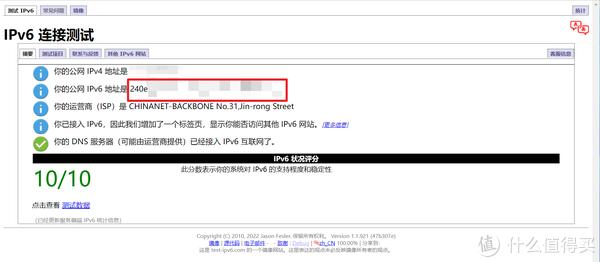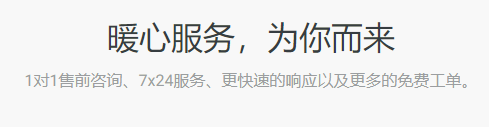首先需要在群晖的 Docker 中选择 Image,然后选择添加。
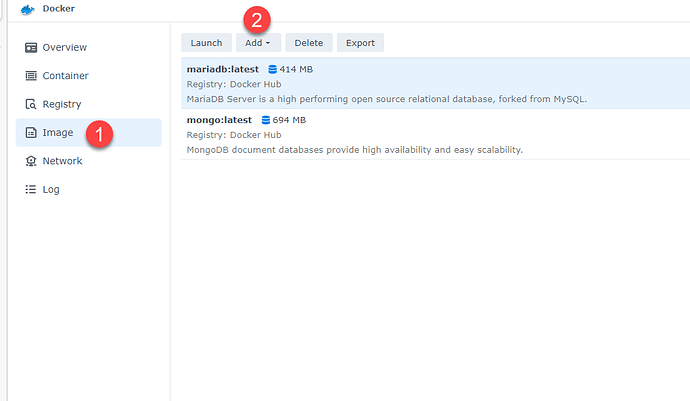
输入 Docker HUB 的地址
在弹出的对话框中输入 Docker Hub 的地址。
MongoDB 的地址为: Docker Hub
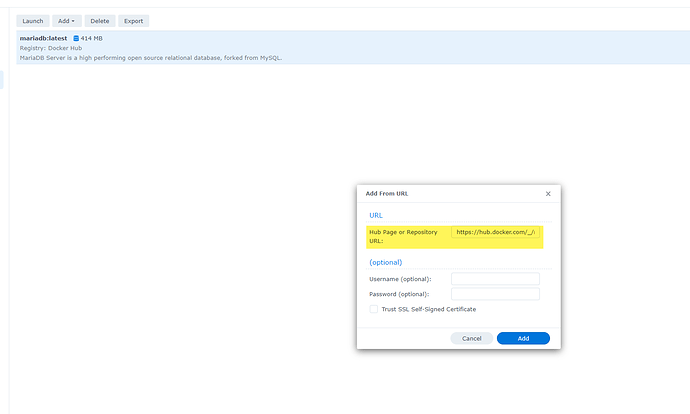
然后选择添加。
选择版本和运行
在后续的界面中,要求选择版本,我们选择最新的版本即可。
随后,我们需要稍等下把 Image 下载到整列中。
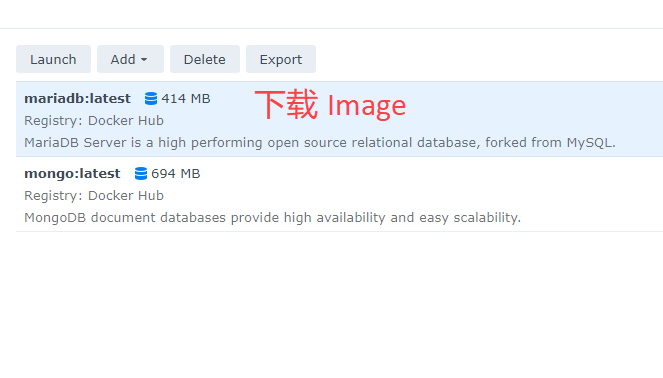
然后选择 Mongo 的版本运行即可,网络按照默认的选择。
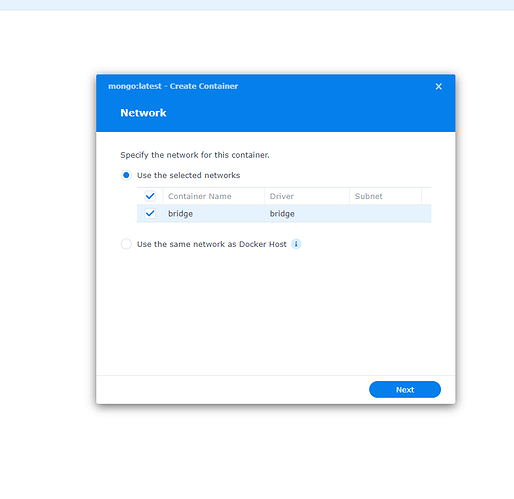
下一步继续。
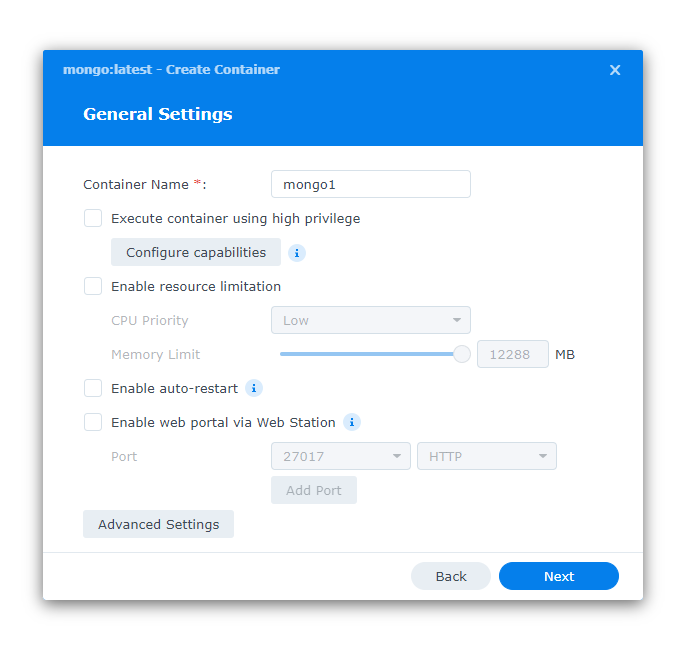
在下一个界面中需要对本地网络进行映射。
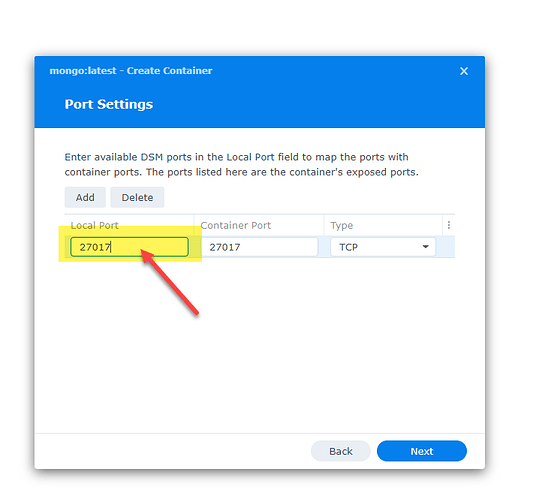
对卷进行配置,在默认情况下,可以跳过这一步。
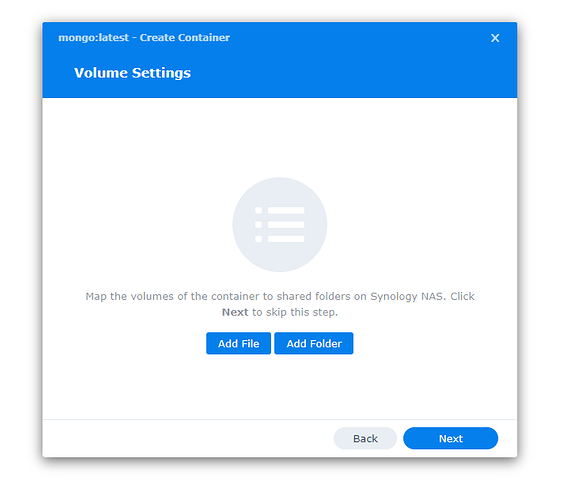
对配置进行校验。
如果没有问题的话,直接下一步进行安装。
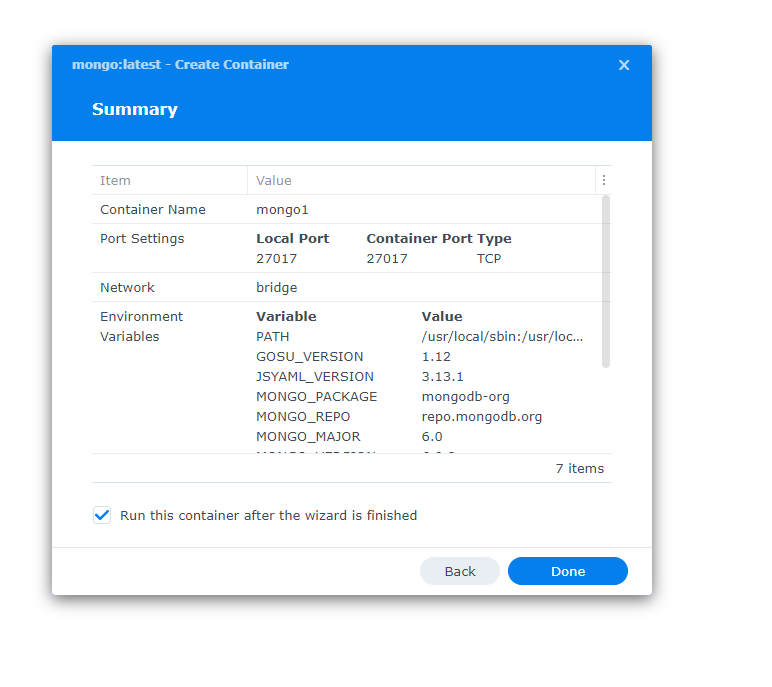
启动服务
在安装好的服务中,单击启动 Mongo 服务就可以了。
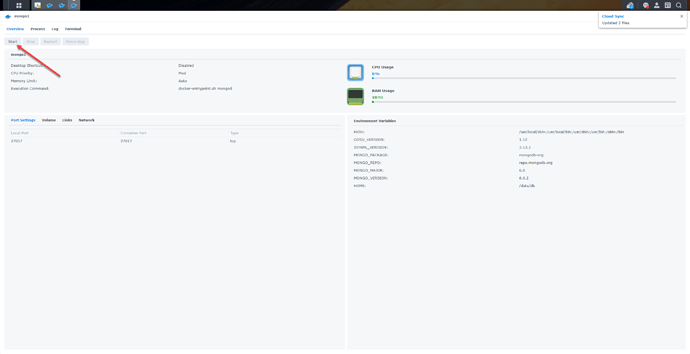
通过日志来查看启用的状态。
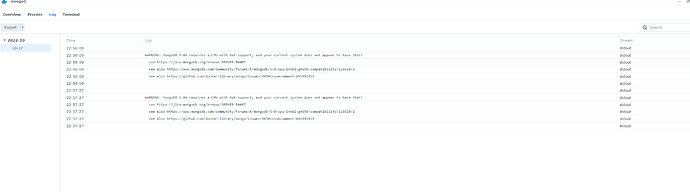
根据你 NAS 的情况不同,你可能没有办法安装到 MongoDB 的最高版本。
这个时候可能你只能用到 4.x 的版本。
如果能够在控制台上看到下面的内容,则说明已经安装成功了。
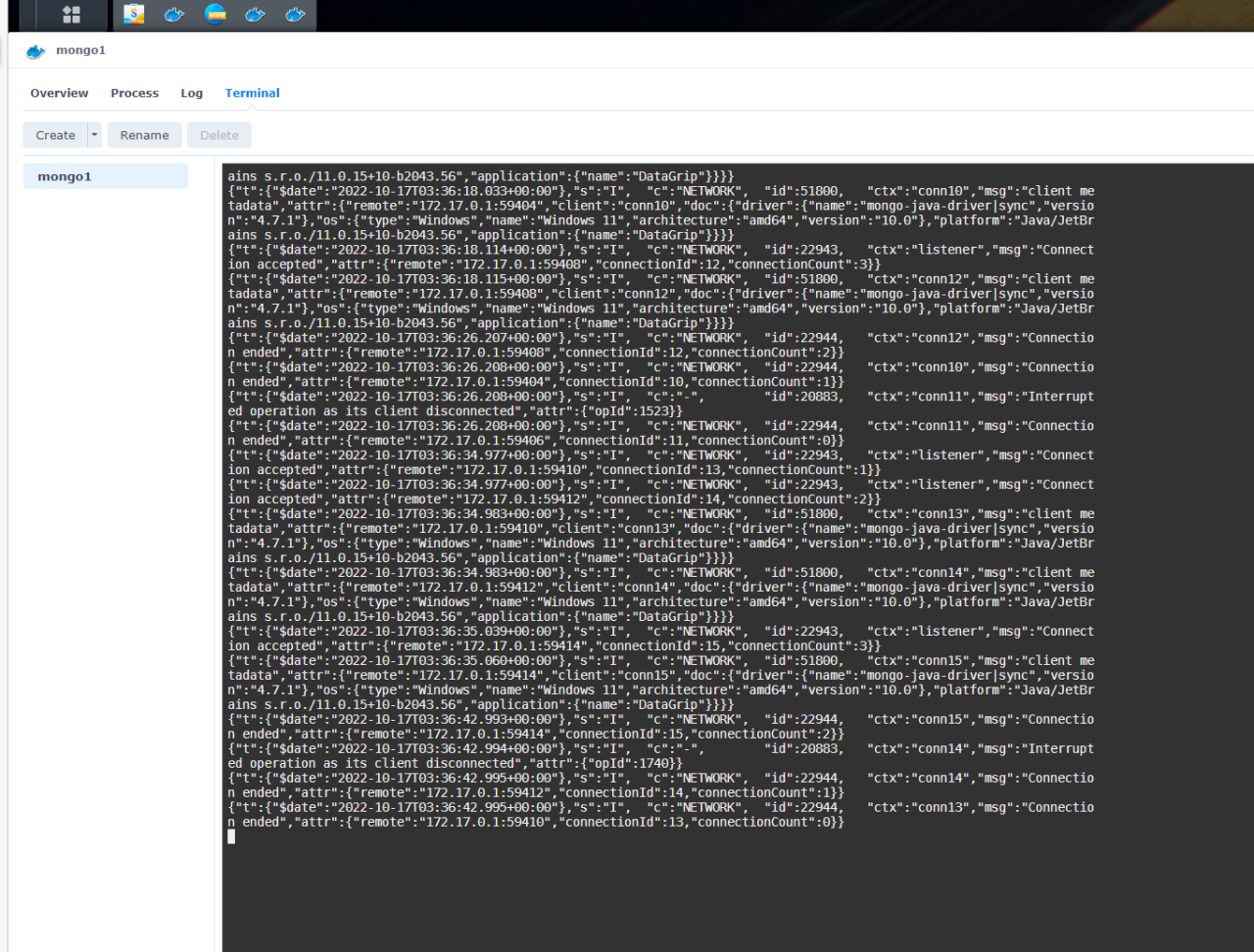
群晖(Synology)NAS 安装 MongoDB – 系统和容器 – OSSEZ
原文链接:https://blog.csdn.net/huyuchengus/article/details/127436463?ops_request_misc=%257B%2522request%255Fid%2522%253A%2522167586359916782425669948%2522%252C%2522scm%2522%253A%252220140713.130102334.pc%255Fblog.%2522%257D&request_id=167586359916782425669948&biz_id=0&utm_medium=distribute.pc_search_result.none-task-blog-2~blog~first_rank_ecpm_v1~times_rank-3-127436463-null-null.blog_rank_default&utm_term=%E9%BB%91%E7%BE%A4%E6%99%96%2C%E7%BE%A4%E6%99%96%2Cnas%2C%E8%9C%97%E7%89%9B%E6%98%9F%E9%99%85%2CDSM%EF%BC%8C%E5%86%85%E7%BD%91%E7%A9%BF%E9%80%8F%2Cipv6%2C%E8%BF%9C%E7%A8%8B%E8%AE%BF%E9%97%AE%2Cwordpress%EF%BC%8C%E5%BB%BA%E7%AB%99%2C%E9%98%BF%E9%87%8C%E4%BA%91%2C%E8%85%BE%E8%AE%AF%E4%BA%91%2C%E5%9F%9F%E5%90%8D%2C%E4%BA%91%E6%9C%8D%E5%8A%A1%E5%99%A8%2C